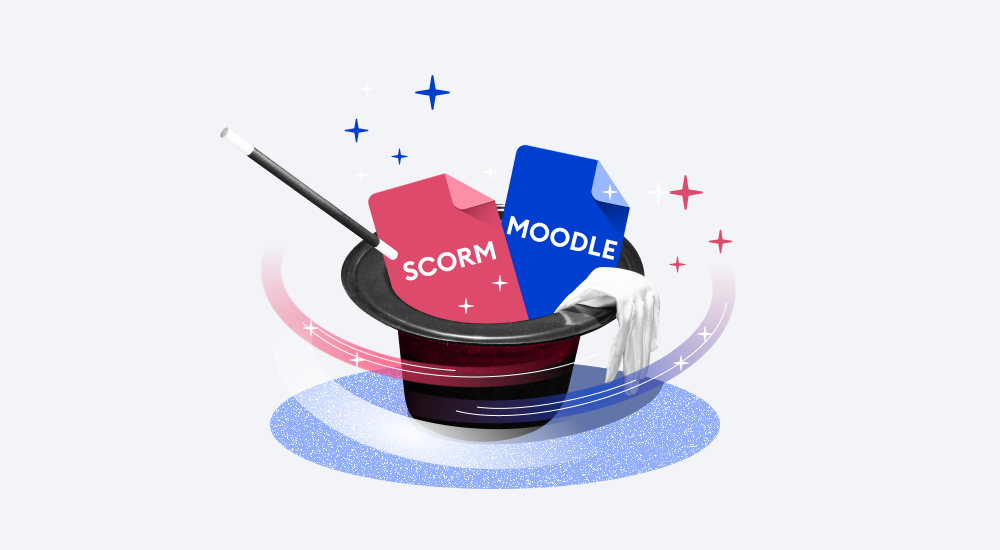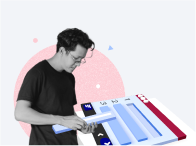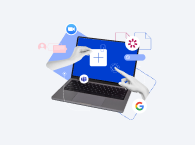Moodle (ovvero ambiente di apprendimento dinamico, modulare, orientato ad oggetti) è una piattaforma estremamente utilizzata dai docenti, per lezioni e per fare test con domande agli studenti; per questo è necessario importare quiz in Moodle, ma come farlo? Ci sono varie soluzioni, alcune più semplici e alcune un po’ più complesse da utilizzare.
Possiamo importare domande e risposte tramite la piattaforma, ma se vogliamo ottenere risultati migliori sia durante la creazione delle domande dei quiz per gli studenti che durante l’importazione dei file quiz in Moodle, il nostro suggerimento è di utilizzare un software di importazione di quiz in Moodle, come iSpring Suite.
In questo articolo faremo un confronto tra le istruzioni necessarie per importare domande di un quiz in Moodle tramite la piattaforma e per l’importazione di un quiz tramite iSpring Suite.
Crea corsi coinvolgenti e dall’aspetto professionale compatibili con Moodle con iSpring Suite ad un prezzo speciale per il settore accademico. Solo 600 € per tutte le possibilità.
Importare le domande di un quiz in Moodle: i metodi
Se volete lavorare su Moodle per creare un quiz, potete visualizzare le istruzioni nella nostra lunga guida all’uso di Moodle. In breve, dovrete creare un corso in modo classico e poi aggiungere la categoria attività Quiz, pagina per pagina, per le domande con l’opzione di definire durata, periodo di valutazione, limiti di tempo per le domande a Risposta multipla, punteggi minimi, numero di tentativi e non solo del file.
Se volete invece solo importare domande a Risposta multipla di un quiz in Moodle, dovete inserire un quiz da file, ovvero ad esempio potete importare un quiz XML, oppure importare domande GIF, ma prima dovrete creare tale categoria di file. Una soluzione è partire da un altro formato di file, come un formato file PDF o un formato file Word, e poi convertire il tutto in Moodle XML utilizzando dei programmi dedicati. Potete anche manualmente creare il file Moodle XML a partire da Word, se siete utenti esperti. Dovete poi accedere alla sezione del Deposito delle domande, separata dalla creazione dei corsi, che permette l’importazione e l’esportazione. Nel Deposito delle domande dovete caricare il file formato XML per il quiz che potranno poi essere usate per creare corsi e quiz.
Se cercate un metodo più accessibile del Deposito delle domande per l’esportazione e l’importazione dei quiz, vi consigliamo di optare per iSpring Suite che include al proprio interno lo strumento iSpring QuizMaker, uno dei migliori plugin per Moodle. iSpring Suite è ottimo per l’importazione su un LMS vari formati di file di corsi e quiz a domande con pochi clic, inserendo testo, domande a voce e non solo. Il software include il supporto a 14 tipi di domande diverse: c’è ad esempio la categoria Scelta Multipla, domande Vero Falso, ma anche la categoria domande Risposta breve, Risposta multipla, domande numeriche, Scala Likert e non solo. Tutti tipi di domanda supportati da Moodle.
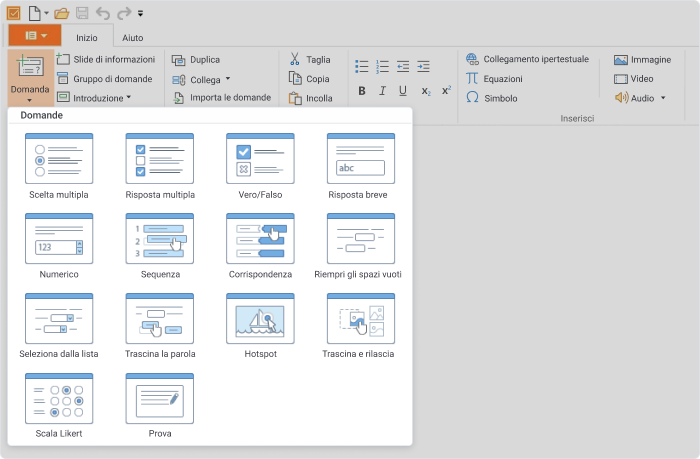
Il vantaggio dello strumento per domande e corsi è che si integra su PowerPoint ed è facilissimo da usare: l’impostazione è identica agli strumenti Office e questo permette a chi non lo ha mai usato di comprendere ogni categoria di funzione della pagina di lavoro in pochi secondi. iSpring Suite, che è disponibile in prova gratuita da 14 giorni, permette con facilità di creare domande e risposte per quiz, corsi e impreziosirli con contenuti grafici, domande a voce e pubblicare subito su Moodle senza passare dal Deposito delle domande. Richiedi una demo senza impegno per scoprire tutte le funzionalità!
Come importare le domande con immagine in Moodle con iSpring
Con iSpring Suite potete semplicemente aprire PowerPoint e creare un numero di diapositive sufficienti per le vostre domande, quiz o corsi. Se volete importare domande con un’immagine in Moodle, potete impostare uno sfondo personalizzato per ogni diapositiva con testo, così da rendere uniche le domande. Basta selezionare il pulsante Progettazione → Formato Sfondo → Immagine o trama.
Se avete già un quiz pronto in un formato diverso, potete convertire o fare l’esportazione in una presentazione in formato PowerPoint e poi terminare il lavoro dentro il nuovo file. Ciò che conta è che con iSpring Suite è molto semplice fare l’esportazione e importare domande e risposte.
Dovete premere il pulsante Pubblica nella scheda iSpring Suite per importare i vari tipi di domande e risposte nel formato corretto. Poi dovrete solo selezionare la scheda LMS, come nell’immagine sotto, e pubblicare il quiz, facendo attenzione a scegliere il formato file SCORM 1.2, l’unico compatibile con corsi e domande Moodle. Con iSpring Suite potete evitare i passaggi complessi richiesti dalle domande su Moodle.
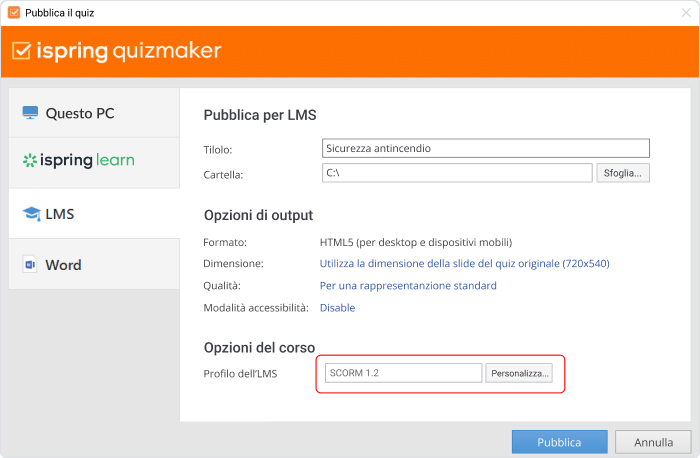
Se volete caricare un quiz con testo e immagini nel Deposito delle domande in Moodle, di cui trovate il nostro tutorial qui, dovete utilizzare dei programmi dedicati, realizzare cartelle zip con domande, risposte e file immagini e convertirle in un nuovo file in formato Moodle XML che andrà caricato manualmente. È un procedimento complesso e con supporto limitato, visto che si può caricare una sola immagine per domanda nel file formato XML. L’esportazione funzionerà poi allo stesso modo.
Pensieri finali
In questo articolo abbiamo visto due modi per creare e importare domande di un quiz in Moodle, comprendendo i vantaggi di farlo tramite programmi come iSpring Suite, che è disponibile in fase di prova da 14 giorni. L’importante è che i vostri studenti abbiano a disposizione i migliori test nel giusto formato e sicuramente sarà così ora che sapete come importare i quiz in Moodle! Prenota una demo senza impegno per esplorare tutte le possibilità!